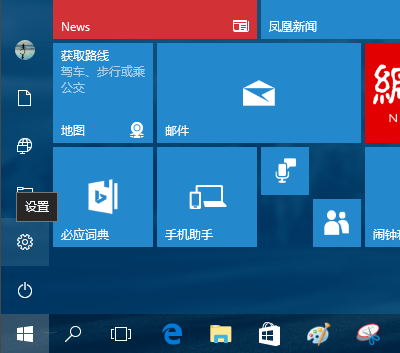
大众喜爱win10系统是有原因的,它的设计更具有人性化,方方面面都考虑到了。例如Win10更新中新增了夜灯模式。在晚上使用电脑也可以保护眼睛,接下来我就介绍一下开启夜灯的方法
有了网络之后,大家睡的是越来越晚,win10创意者考虑到这方面的问题后特意设计了夜灯模式,它可以改变显示屏的色温,以减少傍晚时间的眼睛疲劳。有的朋友会问如何开启呢?下面,我就和大家分享一下win10如何开启夜间模式
1、点击“开始”,在开始菜单中,点击设置图标。
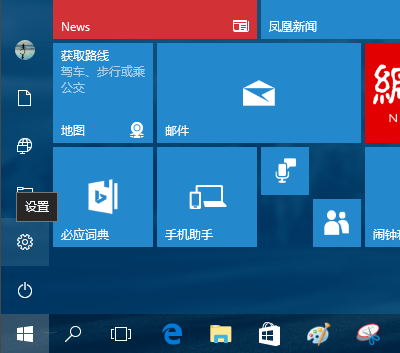
开启夜灯电脑图解-1
2、在接下来打开的设置窗口中,点击第一个设置入口图标“系统”,进入系统设置界面。
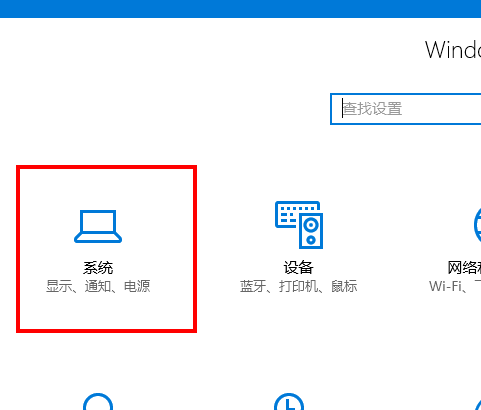
win10电脑图解-2
3、在系统设置界面里,默认显示第一个设置项目:显示。
在窗口右侧的详细设置区域,有一个“夜灯”的开关,默认保持“开”的状态。
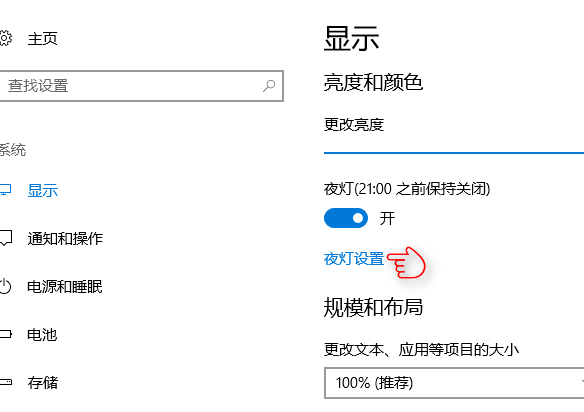
win10护眼夜灯电脑图解-3
4、点击夜灯开关下方的“夜灯设置”链接按钮,可以进入夜灯设置界面。
点击“立即启用”按钮,可以看到屏幕立即变成昏黄的颜色,这种配色下,蓝光更少,可以让眼睛不至于过度疲劳。
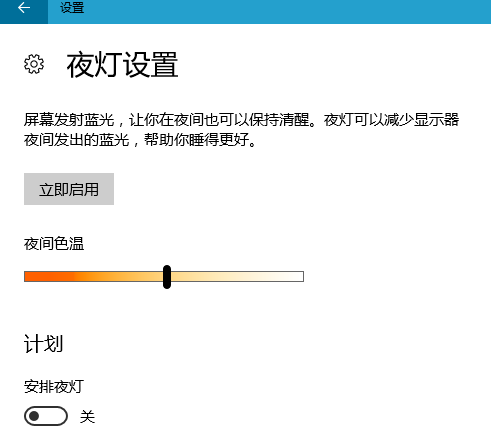
win10开启夜间模式电脑图解-4
5、点击打开上一步骤图中最下面的“安排夜灯”开关,可以看到更详细的夜灯设置。
比如,直接点击“日落到日出”,Windows 10 将会根据用户当前所在位置的日落日出时间,自动为用户设定好夜灯的开关时间。
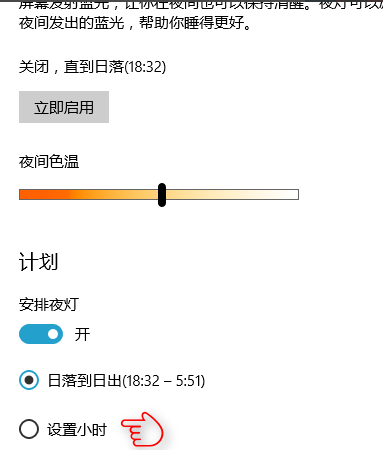
win10护眼夜灯电脑图解-5
6、也可以点击“设置小时”,手动确定夜灯的开关时间。这种方式更便于用户自由确定何时开关屏幕“夜灯”功能。
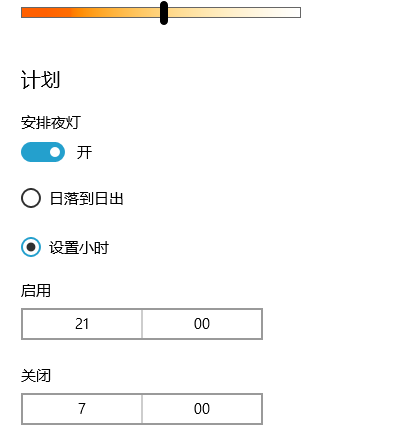
win10开启夜间模式电脑图解-6
以上就是win10夜灯的设置方法了,你学会了吗?




